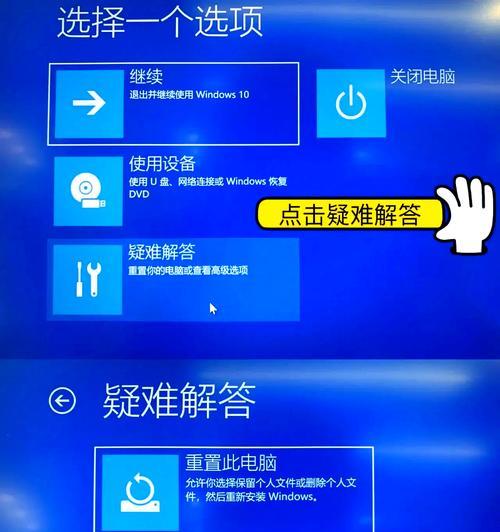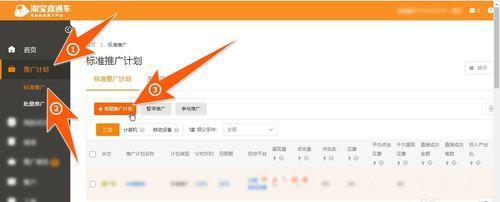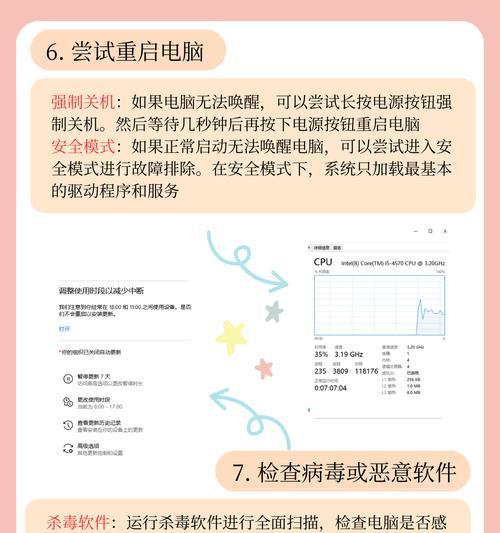电脑开不了机黑屏怎么办?快速解决方法有哪些?
- 电脑常识
- 2025-03-10
- 25
电脑是我们日常生活和工作中必不可少的工具,但有时候我们可能会遇到电脑开机后出现黑屏的问题。这种情况让人十分困扰,因为我们无法正常使用电脑。接下来,本文将为您介绍一些解决电脑开机黑屏问题的有效方法。

1.检查连接线缆:确保所有连接线缆都插好,并且没有松动。尤其是电源线、显示器数据线和显卡连接线,它们的稳定连接对于电脑的正常运行至关重要。
2.检查显示器:有时候黑屏问题可能是由显示器本身引起的。请确保显示器的电源正常开启,并且亮度调节在合适的范围内。如果仍然黑屏,可以尝试连接其他显示器进行测试。

3.检查电源供应:电脑启动时,电源供应异常可能导致黑屏。检查电源插头是否插紧,电源是否正常运行。如果有备用电源,请尝试更换电源进行测试。
4.重新启动电脑:有时候电脑只是出现暂时性的故障,通过重新启动电脑可能会解决问题。长按电源按钮关闭电脑,再次按下电源按钮重新启动。
5.进入安全模式:如果经过多次尝试后仍然黑屏,可以尝试进入安全模式。在开机过程中按下F8键,选择进入安全模式。如果在安全模式下可以正常使用电脑,那么问题可能是由驱动程序或软件引起的。
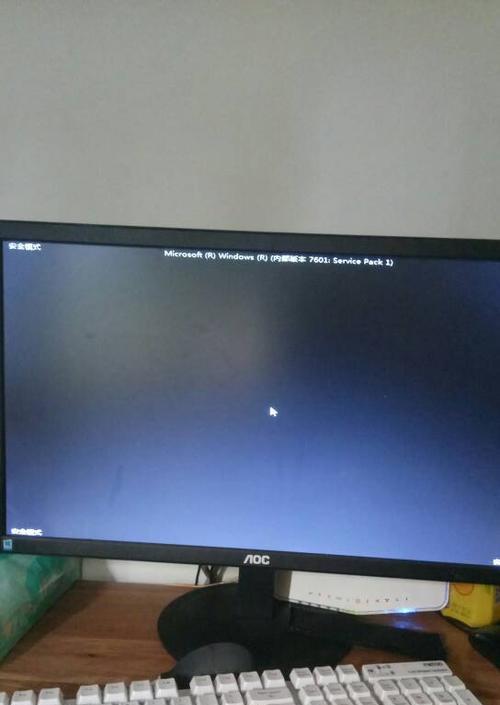
6.更新显卡驱动程序:显卡驱动程序是决定显示效果的重要组成部分。可能是显卡驱动程序版本过旧或者与其他软件不兼容导致黑屏问题。打开设备管理器,找到显卡驱动程序并更新到最新版本。
7.清理内存:电脑运行一段时间后,内存可能会累积许多垃圾文件和缓存,影响系统运行。使用系统自带的磁盘清理工具或第三方清理工具进行内存清理,可以帮助解决黑屏问题。
8.检查硬件故障:如果以上方法都无法解决黑屏问题,可能是硬件故障导致。可以拔下硬盘、显卡等设备进行清洁和重新安装,或者请专业人员检查并修复硬件问题。
9.执行系统还原:如果黑屏问题是由系统软件或配置变更引起的,可以尝试执行系统还原来恢复到之前的正常状态。打开控制面板,找到系统和安全选项,选择系统还原。
10.重装操作系统:如果以上方法都无法解决黑屏问题,最后一招是重新安装操作系统。备份重要文件后,使用安装光盘或USB安装盘进行重装操作系统。
11.寻求专业帮助:如果您对电脑不太熟悉或以上方法都无法解决问题,建议寻求专业帮助。可以联系电脑维修店或厂家客服寻求技术支持。
12.预防黑屏问题:平时定期清理电脑内存、更新驱动程序、注意电脑的使用环境,避免电脑过热或灰尘堆积等,可以减少黑屏问题的发生。
电脑开机黑屏问题可能由多种因素引起,包括连接线缆松动、显示器故障、电源供应异常、驱动程序问题等。通过检查连接线缆、显示器和电源供应,重新启动电脑,进入安全模式,更新显卡驱动程序等方法,我们可以解决大部分黑屏问题。如果问题仍然存在,可以尝试清理内存、检查硬件故障,甚至进行系统还原或重装操作系统。如果以上方法都无效,建议寻求专业帮助。
版权声明:本文内容由互联网用户自发贡献,该文观点仅代表作者本人。本站仅提供信息存储空间服务,不拥有所有权,不承担相关法律责任。如发现本站有涉嫌抄袭侵权/违法违规的内容, 请发送邮件至 3561739510@qq.com 举报,一经查实,本站将立刻删除。!
本文链接:https://www.9jian.net/article-7924-1.html